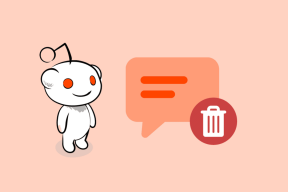შეასწორეთ ეკრანის დამწვრობა AMOLED ან LCD ეკრანზე
Miscellanea / / November 28, 2021
ეკრანი არის მთავარი ფაქტორი, რომელიც გავლენას ახდენს ჩვენს გადაწყვეტილებაზე კონკრეტული სმარტფონის შეძენაზე. რთული ნაწილია არჩევანი AMOLED (ან OLED) და LCD. მიუხედავად იმისა, რომ ბოლო დროს ფლაგმანი ბრენდების უმეტესობამ გადაინაცვლა AMOLED-ზე, ეს არ ნიშნავს რომ ის უნაკლოა. AMOLED დისპლეის შეშფოთების ერთ-ერთი წერტილი არის ეკრანის დაწვა ან მოჩვენებათა სურათები. AMOLED დისპლეები ბევრად უფრო ხშირად შეხვდებიან ეკრანის დაწვის, გამოსახულების შეკავების ან მოჩვენებების გამოსახულებების პრობლემას LCD-თან შედარებით. ამრიგად, LCD-სა და AMOLED-ს შორის დებატებში, ამ უკანასკნელს აშკარა მინუსი აქვს ამ სფეროში.
ახლა თქვენ შეიძლება არ გქონიათ ეკრანის დაწვა პირველი ხელით, მაგრამ Android-ის ბევრ მომხმარებელს აქვს. იმის ნაცვლად, რომ დაბნეული და დაბნეული იყოთ ამ ახალმა ტერმინმა და სანამ მისცემთ უფლებას გავლენა მოახდინოს თქვენს საბოლოო გადაწყვეტილებაზე, უმჯობესია გაეცნოთ სრულ ამბავს. ამ სტატიაში განვიხილავთ, თუ რა არის რეალურად ეკრანის დაწვა და შეგიძლიათ თუ არა მისი გამოსწორება. ასე რომ, ყოველგვარი შეფერხების გარეშე დავიწყოთ.
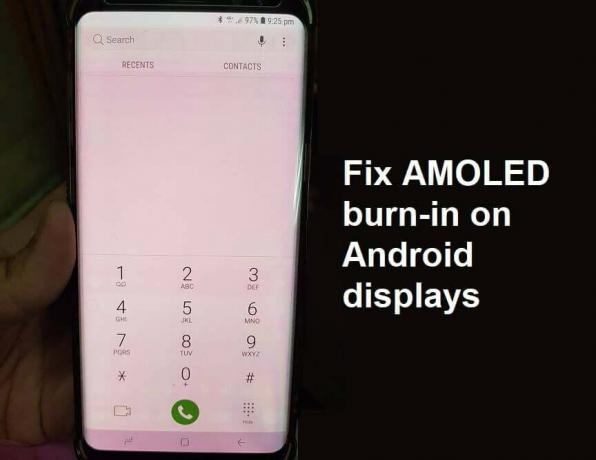
შინაარსი
- შეასწორეთ ეკრანის დამწვრობა AMOLED ან LCD ეკრანზე
- რა არის ეკრანის დამწვრობა?
- რა იწვევს ეკრანის დამწვრობას?
- რა არის პრევენციული ზომები დამწვრობის წინააღმდეგ?
- როგორ ამოვიცნოთ ეკრანის დამწვრობა?
- რა არის სხვადასხვა შესწორებები ეკრანის დამწვრობისთვის?
- მეთოდი 1: შეამცირეთ ეკრანის სიკაშკაშე და დროის ამოწურვა
- მეთოდი 2: ჩართეთ სრული ეკრანის ჩვენება ან იმერსიული რეჟიმი
- მეთოდი 3: დააყენეთ შავი ეკრანი თქვენს ფონად
- მეთოდი 4: ჩართეთ მუქი რეჟიმი
- მეთოდი 5: გამოიყენეთ განსხვავებული გამშვები
- მეთოდი 6: გამოიყენეთ AMOLED Friendly Icons
- მეთოდი 7: გამოიყენეთ AMOLED მეგობრული კლავიატურა
- მეთოდი 8: მაკორექტირებელი აპლიკაციის გამოყენება
- რა უნდა გავაკეთოთ LCD ეკრანზე ეკრანის დაწვის შემთხვევაში?
შეასწორეთ ეკრანის დამწვრობა AMOLED ან LCD ეკრანზე
რა არის ეკრანის დამწვრობა?
ეკრანის დაწვა არის მდგომარეობა, როდესაც ეკრანი განიცდის მუდმივ გაუფერულებას პიქსელის არარეგულარული გამოყენების გამო. იგი ასევე ცნობილია, როგორც მოჩვენების გამოსახულება, რადგან ამ მდგომარეობაში ბუნდოვანი სურათი რჩება ეკრანზე და გადაფარავს ამჟამინდელ პროდუქტს. როდესაც სტატიკური სურათი გამოიყენება ეკრანზე დიდი ხნის განმავლობაში, მაშინ პიქსელები იბრძვიან ახალ სურათზე გადართვისთვის. ზოგიერთი პიქსელი კვლავ ერთსა და იმავე ფერს ასხივებს და, შესაბამისად, წინა სურათის სუსტი მონახაზი ჩანს. ეს ჰგავს ადამიანის ფეხს, რომელიც გრძნობს მკვდარს და ვერ მოძრაობს ხანგრძლივი ჯდომის შემდეგ. ეს ფენომენი ასევე ცნობილია როგორც გამოსახულების შეკავება და გავრცელებული პრობლემაა OLED ან AMOLED ეკრანებზე. ამ ფენომენის უკეთ გასაგებად უნდა ვიცოდეთ რა იწვევს მას.
რა იწვევს ეკრანის დამწვრობას?
სმარტფონის ეკრანი შედგება მრავალი პიქსელისგან. ეს პიქსელები ანათებს სურათის ნაწილს. ახლა სხვადასხვა ფერები, რომლებსაც ხედავთ, იქმნება ფერების შერევით სამი ქვეპიქსელი მწვანე, წითელი და ლურჯი. ნებისმიერი ფერი, რომელსაც ხედავთ თქვენს ეკრანზე, წარმოიქმნება ამ სამი ქვეპიქსელის კომბინაციით. ახლა, ეს ქვეპიქსელები დროთა განმავლობაში იშლება და თითოეულ ქვეპიქსელს აქვს განსხვავებული სიცოცხლის ხანგრძლივობა. წითელი ყველაზე გამძლეა, რასაც მოჰყვება მწვანე და შემდეგ ლურჯი, რომელიც ყველაზე სუსტია. დამწვრობა ხდება ლურჯი ქვე-პიქსელის შესუსტების გამო.
გარდა იმისა, რომ პიქსელები, რომლებიც უფრო ფართოდ გამოიყენება, მაგალითად, ისინი, ვინც პასუხისმგებელნი არიან ნავიგაციის პანელის ან სანავიგაციო ღილაკების შექმნაზე, უფრო სწრაფად იშლება. როდესაც დამწვრობა იწყება, ის ჩვეულებრივ იწყება ეკრანის ნავიგაციის რეგიონიდან. ამ გაცვეთილ პიქსელებს არ შეუძლიათ გამოსახულების ისეთი ფერების შექმნა, როგორც სხვები. ისინი ჯერ კიდევ წინა სურათზე არიან ჩარჩენილი და ეს ტოვებს გამოსახულების კვალს ეკრანზე. ეკრანის ის ადგილები, რომლებიც, როგორც წესი, დიდი ხნის განმავლობაში დგას სტატიკური გამოსახულებით, როგორც წესი, ცვდება ქვეპიქსელები მუდმივი განათების მდგომარეობაში არიან და არ იღებენ შესაძლებლობას შეცვალონ ან გადართონ გამორთულია. ეს სფეროები აღარ არის ისეთივე რეაგირებადი, როგორც სხვები. გაცვეთილი პიქსელები ასევე პასუხისმგებელნი არიან ეკრანის სხვადასხვა ნაწილებს შორის ფერის რეპროდუქციის ცვალებადობაზე.
როგორც უკვე აღვნიშნეთ, ლურჯი სინათლის ქვეპიქსელები უფრო სწრაფად ცვდებიან, ვიდრე წითელი და მწვანე. ეს იმიტომ ხდება, რომ კონკრეტული ინტენსივობის შუქის წარმოქმნის მიზნით, ლურჯი შუქი უნდა ანათებდეს უფრო კაშკაშა, ვიდრე წითელი ან მწვანე და ეს მოითხოვს დამატებით ენერგიას. ჭარბი ენერგიის უწყვეტი მიღების გამო, ლურჯი განათება უფრო სწრაფად ცვდება. დროთა განმავლობაში OLED ეკრანი იწყებს მოწითალო ან მომწვანო ელფერის მიღებას. ეს არის დამწვრობის კიდევ ერთი ასპექტი.
რა არის პრევენციული ზომები დამწვრობის წინააღმდეგ?
დამწვრობის პრობლემა აღიარებულია სმარტფონების ყველა მწარმოებლის მიერ, რომლებიც იყენებენ OLED ან AMOLED ეკრანს. მათ იციან, რომ პრობლემა გამოწვეულია ლურჯი ქვე-პიქსელის უფრო სწრაფად დაშლის გამო. ამრიგად, მათ სცადეს სხვადასხვა ინოვაციური გადაწყვეტილებები ამ პრობლემის თავიდან ასაცილებლად. მაგალითად, Samsung-მა დაიწყო პენტილის ქვეპიქსელების მოწყობის გამოყენება ყველა AMOLED ეკრანის ტელეფონში. ამ განლაგებით, ლურჯი ქვეპიქსელი უფრო დიდი ზომისაა წითელთან და მწვანესთან შედარებით. ეს ნიშნავს, რომ მას შეეძლება უფრო მაღალი ინტენსივობის გამომუშავება ნაკლები სიმძლავრით. ეს თავის მხრივ გაზრდის ლურჯი ქვე-პიქსელის სიცოცხლის ხანგრძლივობას. მაღალი კლასის ტელეფონები ასევე იყენებენ უკეთესი ხარისხის გრძელვადიან LED-ებს, რომლებიც უზრუნველყოფენ, რომ დამწვრობა არ მოხდეს მალე.
გარდა ამისა, არის ჩაშენებული პროგრამული ფუნქციები, რომლებიც ხელს უშლის დამწვრობას. Android Wear-ის პროდუქტებს გააჩნია „დამწვრობის დაცვის“ ოფცია, რომელიც შეიძლება ჩართოთ დამწვრობის თავიდან ასაცილებლად. ეს სისტემა დროდადრო ცვლის ეკრანზე გამოსახულ სურათს რამდენიმე პიქსელით, რათა დარწმუნდეს, რომ რომელიმე კონკრეტულ პიქსელზე დიდი წნევა არ არის. სმარტფონები, რომლებსაც გააჩნიათ ყოველთვის ჩართული ფუნქცია, ასევე იყენებენ იმავე ტექნიკას მოწყობილობის სიცოცხლის ხანგრძლივობის გაზრდის მიზნით. ასევე არსებობს გარკვეული პრევენციული ზომები, რომლებიც შეგიძლიათ მიიღოთ, რათა თავიდან აიცილოთ ეკრანის დამწვრობა. ამის განხილვას ვაპირებთ შემდეგ ნაწილში.

როგორ ამოვიცნოთ ეკრანის დამწვრობა?
ეკრანის დაწვა ხდება ეტაპობრივად. ის იწყება რამდენიმე პიქსელით აქეთ-იქით და შემდეგ თანდათან ზიანდება ეკრანის უფრო და უფრო მეტი ადგილი. ადრეულ ეტაპებზე დამწვრობის აღმოჩენა თითქმის შეუძლებელია, თუ არ უყურებთ ეკრანზე მყარ ფერს მაქსიმალური სიკაშკაშით. ეკრანის დამწვრობის აღმოსაჩენად უმარტივესი გზაა მარტივი ეკრანის ტესტირების აპლიკაციის გამოყენებით.
ერთ-ერთი საუკეთესო აპი, რომელიც ხელმისაწვდომია Google Play Store-ზე, არის ეკრანის ტესტი ჰაჯიმე ნამურას მიერ. აპის ჩამოტვირთვისა და ინსტალაციის შემდეგ, შეგიძლიათ დაუყოვნებლივ დაიწყოთ ტესტირება. თქვენი ეკრანი მთლიანად შეივსება მყარი ფერით, რომელიც იცვლება ეკრანზე შეხებისას. ნარევში ასევე არის რამდენიმე ნიმუში და გრადიენტი. ეს ეკრანები საშუალებას გაძლევთ შეამოწმოთ არის თუ არა რაიმე ხანგრძლივი ეფექტი ფერის შეცვლისას ან არის თუ არა ეკრანის რომელიმე მონაკვეთი, რომელიც დანარჩენზე ნაკლებად კაშკაშაა. ფერის ცვალებადობა, მკვდარი პიქსელი, გაფუჭებული ეკრანი არის რამდენიმე სხვა რამ, რასაც ყურადღება უნდა მიაქციოთ ტესტის ჩატარების დროს. თუ თქვენ ვერ შეამჩნევთ რომელიმე ამ ფაქტორს, მაშინ თქვენს მოწყობილობას არ აქვს დამწვრობა. თუმცა, თუ მას აქვს დამწვრობის ნიშნები, არსებობს გარკვეული გამოსწორებები, რომლებიც დაგეხმარებათ თავიდან აიცილოთ შემდგომი დაზიანება.
რა არის სხვადასხვა შესწორებები ეკრანის დამწვრობისთვის?
მიუხედავად იმისა, რომ არსებობს მრავალი აპი, რომლებიც აცხადებენ, რომ აბრუნებენ ეკრანის დაწვის ეფექტს, ისინი იშვიათად მუშაობენ. ზოგიერთი მათგანი დანარჩენ პიქსელებსაც კი წვავს ბალანსის შესაქმნელად, მაგრამ ეს სულაც არ არის კარგი. ეს იმიტომ ხდება, რომ ეკრანის დაწვა მუდმივი დაზიანებაა და ბევრი რამის გაკეთება არ შეგიძლიათ. თუ გარკვეული პიქსელები დაზიანებულია, მათი შეკეთება შეუძლებელია. თუმცა, არსებობს გარკვეული პრევენციული ზომები, რომელთა მიღებაც შეგიძლიათ, რათა თავიდან აიცილოთ შემდგომი დაზიანება და შეზღუდოთ ეკრანის დაწვა ეკრანის მეტი მონაკვეთის მოთხოვნით. ქვემოთ მოცემულია ზომების სია, რომლებიც შეგიძლიათ მიიღოთ თქვენი ეკრანის სიცოცხლის ხანგრძლივობის გასაზრდელად.
მეთოდი 1: შეამცირეთ ეკრანის სიკაშკაშე და დროის ამოწურვა
მარტივი მათემატიკაა, რომ რაც უფრო მაღალია სიკაშკაშე, მით უფრო მაღალია პიქსელებისთვის მიწოდებული ენერგია. თქვენი მოწყობილობის სიკაშკაშის შემცირება შეამცირებს ენერგიის ნაკადს პიქსელებში და ხელს შეუშლის მათ მალე გაცვეთვას. თქვენ ასევე შეგიძლიათ შეამციროთ ეკრანის დროის ამოწურვა ისე, რომ ტელეფონის ეკრანი გამოირთვება გამოუყენებლობისას, რაც დაზოგავს არა მხოლოდ ენერგიას, არამედ გაზრდის პიქსელების ხანგრძლივობას.
1. სიკაშკაშის შესამცირებლად, უბრალოდ გადაიტანეთ შეტყობინებების პანელიდან და გამოიყენეთ სიკაშკაშის სლაიდერი სწრაფი წვდომის მენიუში.
2. ეკრანის დროის ამოწურვის ხანგრძლივობის შესამცირებლად გახსენით პარამეტრები თქვენს ტელეფონზე.

3. ახლა, შეეხეთ ჩვენება ვარიანტი.
4. დააწკაპუნეთ ძილის ვარიანტი და აირჩიეთ ა დაბალი დროის ხანგრძლივობა ვარიანტი.
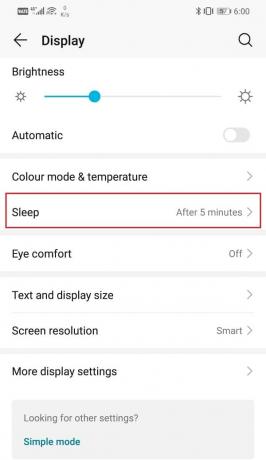

მეთოდი 2: ჩართეთ სრული ეკრანის ჩვენება ან იმერსიული რეჟიმი
ერთ-ერთი რეგიონი, სადაც პირველად ხდება დაწვა, არის ნავიგაციის პანელი ან რეგიონი, რომელიც გამოყოფილია ნავიგაციის ღილაკებისთვის. ეს იმიტომ ხდება, რომ ამ რეგიონის პიქსელები მუდმივად აჩვენებენ ერთსა და იმავეს. ეკრანის დაწვის თავიდან აცილების ერთადერთი გზა არის მუდმივი ნავიგაციის პანელის მოშორება. ეს შესაძლებელია მხოლოდ იმერსიულ რეჟიმში ან სრულ ეკრანზე. როგორც სახელი გვთავაზობს, ამ რეჟიმში მთელ ეკრანს იკავებს რომელი აპლიკაცია ამჟამად მუშაობს და ნავიგაციის პანელი იმალება. ნავიგაციის პანელზე წვდომისთვის საჭიროა გადაფურცლეთ ქვემოდან ზემოთ. აპებისთვის სრულეკრანიანი დისპლეის ჩართვა საშუალებას აძლევს პიქსელებს ზედა და ქვედა რეგიონებში განიცადონ ცვლილებები, რადგან სხვა ფერი ცვლის ნავიგაციის ღილაკების ფიქსირებულ სტატიკური გამოსახულებას.
თუმცა, ეს პარამეტრი ხელმისაწვდომია მხოლოდ შერჩევითი მოწყობილობებისა და აპებისთვის. თქვენ უნდა ჩართოთ პარამეტრი ცალკეული აპებისთვის პარამეტრებიდან. მიჰყევით ქვემოთ მოცემულ ნაბიჯებს, რომ ნახოთ როგორ:
1. გახსენით პარამეტრები თქვენს ტელეფონზე, შემდეგ შეეხეთ ჩვენება ვარიანტი.
2. აქ, დააწკაპუნეთ მეტი ეკრანის პარამეტრები.

3. ახლა, შეეხეთ სრული ეკრანის ჩვენება ვარიანტი.
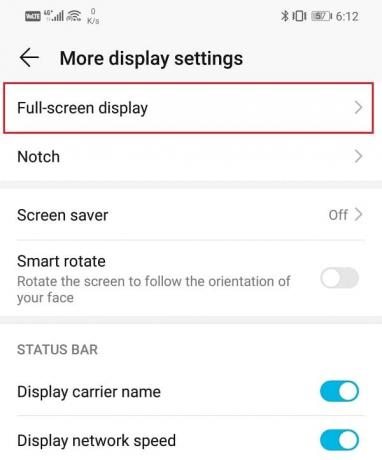
4. ამის შემდეგ, უბრალოდ ჩართეთ ჩამრთველი სხვადასხვა აპებისთვის იქ ჩამოთვლილი.
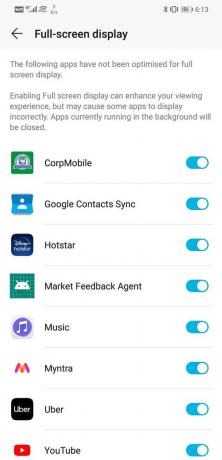
თუ თქვენს მოწყობილობას არ აქვს ჩაშენებული პარამეტრი, მაშინ შეგიძლიათ გამოიყენოთ მესამე მხარის აპი სრულეკრანიანი ჩვენების ჩასართავად. ჩამოტვირთეთ და დააინსტალირეთ GMD Immersive. ეს არის უფასო აპლიკაცია და საშუალებას მოგცემთ ამოიღოთ ნავიგაციისა და შეტყობინებების პანელები აპლიკაციის გამოყენებისას.
მეთოდი 3: დააყენეთ შავი ეკრანი თქვენს ფონად
შავი ფერი ყველაზე ნაკლებად საზიანოა თქვენი ეკრანისთვის. ის მოითხოვს მინიმალურ განათებას და ამით ზრდის პიქსელების სიცოცხლის ხანგრძლივობას AMOLED ეკრანი. შავი ეკრანის ფონად გამოყენება მნიშვნელოვნად ამცირებს ამის შანსებს ჩაწვა AMOLED ან LCD ეკრანზე. შეამოწმეთ თქვენი ფონის გალერეა, თუ მყარი ფერის შავი ხელმისაწვდომია როგორც ვარიანტი, დააყენეთ იგი თქვენს ფონიდ. თუ თქვენ იყენებთ Android 8.0 ან უფრო მაღალ ვერსიას, მაშინ ალბათ შეძლებთ ამის გაკეთებას.
თუმცა, თუ ეს შეუძლებელია, მაშინ შეგიძლიათ უბრალოდ ჩამოტვირთოთ შავი ეკრანის სურათი და დააყენოთ იგი თქვენს ფონიდ. თქვენ ასევე შეგიძლიათ ჩამოტვირთოთ მესამე მხარის აპლიკაცია ე.წ Ფერები შემუშავებული ტიმ კლარკის მიერ, რომელიც საშუალებას გაძლევთ დააყენოთ მყარი ფერები თქვენს ფონიდ. ეს არის უფასო აპლიკაცია და ძალიან მარტივი გამოსაყენებლად. უბრალოდ შეარჩიეთ შავი ფერი ფერების სიიდან და დააყენეთ იგი თქვენს ფონიდ.
მეთოდი 4: ჩართეთ მუქი რეჟიმი
თუ თქვენს მოწყობილობას აქვს Android 8.0 ან უფრო მაღალი ვერსია, მაშინ მას შეიძლება ჰქონდეს მუქი რეჟიმი. ჩართეთ ეს რეჟიმი არა მხოლოდ ენერგიის დაზოგვისთვის, არამედ პიქსელებზე ზეწოლის შესამცირებლად.
1. Გააღე პარამეტრები თქვენს მოწყობილობაზე, შემდეგ შეეხეთ ჩვენება ვარიანტი.
2. აქ თქვენ იპოვით ბნელი რეჟიმის დაყენება.

3. დააწკაპუნეთ მასზე და შემდეგ ჩართე ჩამრთველი მუქი რეჟიმის გასააქტიურებლად.
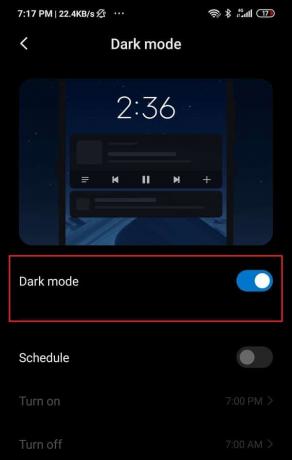
მეთოდი 5: გამოიყენეთ განსხვავებული გამშვები
თუ ბნელი რეჟიმი მიუწვდომელია თქვენს მოწყობილობაზე, მაშინ შეგიძლიათ აირჩიოთ სხვა გამშვები. თქვენს ტელეფონზე დაინსტალირებული ნაგულისხმევი გამშვები არ არის საუკეთესოდ შეეფერება AMOLED ან OLED ეკრანს, განსაკუთრებით თუ იყენებთ საფონდო Android-ს. ეს იმიტომ ხდება, რომ ისინი იყენებენ თეთრ ფერს სანავიგაციო პანელის რეგიონში, რომელიც ყველაზე საზიანოა პიქსელებისთვის. Შენ შეგიძლია ჩამოტვირთეთ და დააინსტალირეთ Nova Launcher თქვენს მოწყობილობაზე. ის აბსოლუტურად უფასოა და აქვს ბევრი მიმზიდველი და ინტუიციური ფუნქცია. არა მხოლოდ შეგიძლიათ გადახვიდეთ უფრო ბნელ თემებზე, არამედ ექსპერიმენტი გააკეთოთ პერსონალიზაციის მრავალფეროვან ვარიანტზე. თქვენ შეგიძლიათ აკონტროლოთ თქვენი ხატების, აპლიკაციების უჯრის გარეგნობა, დაამატოთ მაგარი გადასვლები, ჩართოთ ჟესტები და მალსახმობები და ა.შ.

მეთოდი 6: გამოიყენეთ AMOLED Friendly Icons
ჩამოტვირთეთ და დააინსტალირეთ უფასო აპლიკაცია ე.წ Minima Icon Pack რაც საშუალებას გაძლევთ გადაიყვანოთ თქვენი ხატები მუქ და მინიმალისტურ ხატებზე, რომლებიც იდეალურია AMOLED ეკრანებისთვის. ეს ხატები უფრო მცირე ზომისაა და უფრო მუქი თემა აქვთ. ეს ნიშნავს, რომ ახლა გამოიყენება პიქსელების უფრო მცირე რაოდენობა და ეს ამცირებს ეკრანის დაწვის შანსებს. აპლიკაცია თავსებადია Android-ის გამშვებების უმეტესობასთან, ასე რომ, თავისუფლად სცადეთ.
მეთოდი 7: გამოიყენეთ AMOLED მეგობრული კლავიატურა
Ზოგიერთი ანდროიდის კლავიატურები სხვებზე უკეთესია, როდესაც საქმე ეხება ეკრანის პიქსელებზე ზემოქმედებას. კლავიატურები მუქი თემებითა და ნეონის ფერის კლავიშებით საუკეთესოდ შეეფერება AMOLED ეკრანებს. კლავიატურის ერთ-ერთი საუკეთესო აპლიკაცია, რომელიც შეგიძლიათ გამოიყენოთ ამ მიზნით, არის SwiftKey. ეს არის უფასო აპლიკაცია და გააჩნია მრავალი ჩაშენებული თემა და ფერების კომბინაციები. საუკეთესო თემა, რომელსაც ჩვენ გირჩევთ, ჰქვია გოგრა. მას აქვს შავი ფერის გასაღებები ნეონის ნარინჯისფერი შრიფტით.
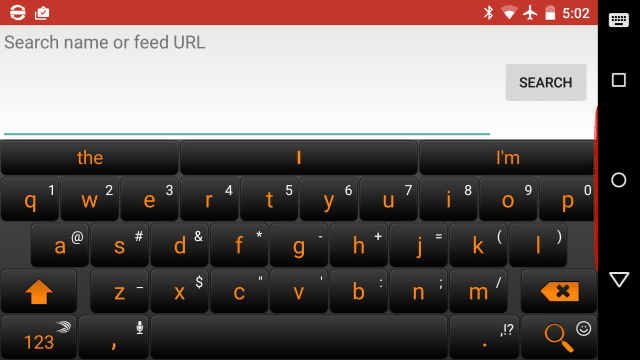
მეთოდი 8: მაკორექტირებელი აპლიკაციის გამოყენება
Play Store-ის ბევრი აპლიკაცია აცხადებს, რომ შეუძლია შეცვალოს ეკრანის დაწვის ეფექტი. მათ, სავარაუდოდ, შეუძლიათ უკვე მიყენებული ზიანის გამოსწორება. მიუხედავად იმისა, რომ ჩვენ განვაცხადეთ ის ფაქტი, რომ ამ აპლიკაციების უმეტესობა უსარგებლოა, არსებობს რამდენიმე, რაც შეიძლება დაგვეხმაროს. შეგიძლიათ ჩამოტვირთოთ აპლიკაცია ე.წ OLED ინსტრუმენტები Play Store-დან. ამ აპს აქვს გამოყოფილი ინსტრუმენტი, სახელწოდებით Burn-in შემცირება, რომელიც შეგიძლიათ გამოიყენოთ. ის ხელახლა ავარჯიშებს პიქსელებს თქვენს ეკრანზე, რათა შეეცადოს ბალანსის აღდგენა. პროცესი მოიცავს პიქსელების გადატანას თქვენს ეკრანზე სხვადასხვა ძირითად ფერებში მაქსიმალური სიკაშკაშის დროს მათი გადატვირთვის მიზნით. ზოგჯერ ამის გაკეთება რეალურად ასწორებს შეცდომას.
iOS მოწყობილობებისთვის შეგიძლიათ ჩამოტვირთოთ დოქტორი OLED X. ის თითქმის იგივეს აკეთებს, როგორც მისი Android კოლეგა. თუმცა, თუ არ გსურთ რაიმე აპლიკაციის ჩამოტვირთვა, შეგიძლიათ ასევე ეწვიოთ ოფიციალურ საიტს ScreenBurnFixer და გამოიყენეთ საიტზე განთავსებული ფერადი სლაიდები და მონიშნული შაბლონები თქვენი პიქსელების ხელახლა მოსამზადებლად.
რა უნდა გავაკეთოთ LCD ეკრანზე ეკრანის დაწვის შემთხვევაში?
როგორც ზემოთ აღინიშნა, ნაკლებად სავარაუდოა, რომ ეკრანის დაწვა მოხდეს LCD ეკრანზე, მაგრამ ეს არ არის შეუძლებელი. ასევე, თუ ეკრანის დაწვა ხდება LCD ეკრანზე, მაშინ დაზიანება ძირითადად მუდმივია. თუმცა არის აპლიკაცია ე.წ LCD დამწვრობის საწმენდი რომელიც შეგიძლიათ ჩამოტვირთოთ და დააინსტალიროთ თქვენს მოწყობილობაზე. აპლიკაცია მუშაობს მხოლოდ LCD ეკრანის მქონე მოწყობილობებზე. ის აბრუნებს LCD პიქსელებს სხვადასხვა ფერებში სხვადასხვა ინტენსივობით, რათა აღადგინოს დამწვრობის ეფექტი. თუ ეს არ მუშაობს, მაშინ უნდა ეწვიოთ სერვის ცენტრს და განიხილოთ LCD დისპლეის პანელის შეცვლა.
რეკომენდებულია:
- 8 გზა MMS ჩამოტვირთვის პრობლემების გადასაჭრელად
- როგორ აღვადგინოთ ნებისმიერი Android მოწყობილობა
ვიმედოვნებ, რომ ზემოთ მოცემული გაკვეთილი სასარგებლო იყო და თქვენ შეძელით დააფიქსირეთ ეკრანის დაწვა თქვენი Android ტელეფონის AMOLED ან LCD ეკრანზე. მაგრამ თუ ჯერ კიდევ გაქვთ რაიმე შეკითხვა, მოგერიდებათ ჰკითხოთ მათ კომენტარების განყოფილებაში.